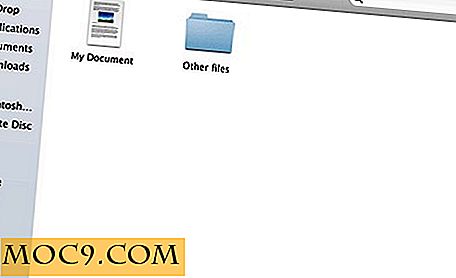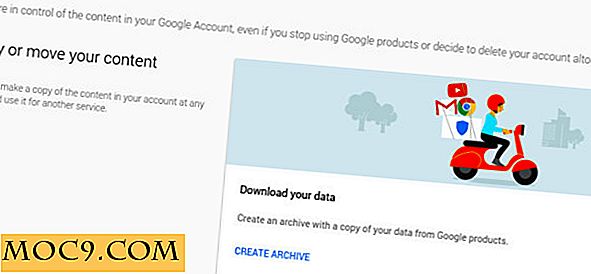Box.net के साथ अपने ब्लॉग में फ़ाइलों को कैसे जोड़ें
आज, अधिकांश वेबसाइटों में ग्राफिक्स, वीडियो, छवियों, तालिकाओं और अन्य सभी प्रकार के डेटा और फ़ाइलों की सुविधा है। बजट पर उन लोगों को फाइलों को होस्ट करना मुश्किल हो सकता है। यह वह जगह है जहां Box.net जैसी सेवाएं आती हैं। इस आलेख में, मैं आपकी फाइलों या वेबसाइट पर सीधे बॉक्सनेट फ़ोल्डर को एम्बेड कर सकता हूं ताकि आपकी फ़ाइलों तक आसानी से पहुंच हो सके।
चरण 1: सेट-अप Box.net
सबसे पहले, Box.net पर जाएं और एक खाते के लिए साइन अप करें।
Box.net का मुफ़्त संस्करण उन उपयोगकर्ताओं के लिए पर्याप्त है जो केवल सीमित आकार की छोटी-छोटी फ़ाइलों को अपलोड करना चाहते हैं। आपको कुल 5 जीबी मूल्य मिलता है और प्रत्येक फ़ाइल 25 एमबी से बड़ी नहीं हो सकती है।
एक बार जब आप किसी खाते के लिए साइन अप कर लेते हैं तो आप दस्तावेज अपलोड करना शुरू कर सकते हैं और अपने डैशबोर्ड के माध्यम से फ़ोल्डर्स बना सकते हैं।

चरण 2: दस्तावेज़ अपलोड करें
दस्तावेजों को अपलोड करने से पहले मैं एक नया फ़ोल्डर बनाने की सिफारिश करता हूं। " नया " और " नया फ़ोल्डर " चुनें।

जो भी आप चाहें अपने फ़ोल्डर को नाम दें, लेकिन सुनिश्चित करें कि यह निजी नहीं है, अन्यथा बाहरी लोग इसके अंदर फ़ाइलों तक पहुंच नहीं पाएंगे।

उस फ़ोल्डर को खोलें जिसे आप फ़ाइलों को अपलोड करके अपलोड करना चाहते हैं।

फ़ाइलों को अपलोड करना प्रारंभ करने के लिए " थोक अपलोड " टूल लॉन्च करने के लिए " अपलोड करें " के बगल में छोटा तीर चुनें। वैकल्पिक रूप से, बस " अपलोड करें " चुनकर फ़ाइलों को एक बार अपलोड करें ।

" थोक अपलोड " टूल के लिए आपको पॉप-अप विंडो में फ़ाइलों और / या फ़ोल्डरों को खींचने और छोड़ने की आवश्यकता होती है।

एक बार अपलोड पूरा होने के बाद, आपके फ़ोल्डर डैशबोर्ड को नई फाइलों के साथ पॉप्युलेट किया जाएगा।

चरण 3: अपने ब्लॉग पर एम्बेड करें बॉक्स.net फ़ोल्डर
एक बार जब आप उन सभी फ़ाइलों को डाल देते हैं जिन्हें आप Box.net पर साझा करना चाहते हैं, तो यह आपके ब्लॉग पर एक एम्बेडेड Box.net फ़ोल्डर बनाने का समय है। इसे अधिकांश वेबसाइटों या ब्लॉगों पर एम्बेड करना संभव है, लेकिन जब से मैं ब्लॉगर का उपयोग करता हूं, तो मैं दिखाऊंगा कि मैंने इसे अपने व्यक्तिगत ब्लॉग पर कैसे एम्बेड किया है।
एम्बेड कोड प्राप्त करने के लिए, आपको मुख्य Box.net डैशबोर्ड पर वापस जाना होगा।
यहां, नीले " साझा करें " बटन का चयन करें जो उसी ब्लॉग पर है जिसे आप अपने ब्लॉग पर प्रदर्शित करना चाहते हैं। यह फ़ोल्डर के नीचे एक नया पैनल खुल जाएगा।

आप फ़ोल्डर को साझा करने या इसे दूसरों को ईमेल करने के लिए "सुरक्षित लिंक " का उपयोग कर सकते हैं, हालांकि मैं आपको दिखाऊंगा कि इसे अपने ब्लॉग में कैसे एम्बेड करें। ऐसा करने के लिए, छोटे नीले रंग के आकार के आइकन पर क्लिक करें और " अपनी साइट में एम्बेड फ़ोल्डर " का चयन करें।

यह आपके एम्बेड कोड के विकल्पों के साथ एक नई पॉपअप विंडो खुल जाएगा।

आप Box.net एम्बेड फ़ोल्डर की चौड़ाई और ऊंचाई के साथ-साथ दृश्य और सॉर्टिंग विकल्पों को कस्टमाइज़ कर सकते हैं। एक बार जब आप इसे अपनी संतुष्टि में अनुकूलित कर लेते हैं तो एम्बेड कोड कॉपी करें।
अब अपने ब्लॉग पर जाएं और कोड को उस पृष्ठ पर पेस्ट करें जिसे आप Box.net फ़ोल्डर को प्रदर्शित करना चाहते हैं। याद रखें, कोड HTML है, इसलिए इसे अपने HTML संपादक पर कॉपी करें।

Box.net एम्बेडेड फ़ोल्डर अब आपके ब्लॉग पर दिखाई देगा जो आपको उन सभी फ़ाइलों को देखने और उनसे सहभागिता करने की इजाजत देता है जिन्हें आपने पहले अपलोड किया था।

यह एम्बेडेड फ़ोल्डर आपके Box.net खाते पर मूल फ़ोल्डर से जुड़ा हुआ है, इसलिए जब भी आप उस फ़ोल्डर को अपलोड करते हैं तो एम्बेडेड फ़ोल्डर की सभी सामग्री भी अपडेट की जाएगी।
आप Box.net में एकाधिक फ़ोल्डर्स बना सकते हैं और विभिन्न वेबसाइटों के लिए फ़ाइलों / फ़ोल्डरों के विभिन्न समूहों को अपलोड कर सकते हैं।
बस। अब आपकी वेबसाइट में आपका Box.net फ़ोल्डर है।